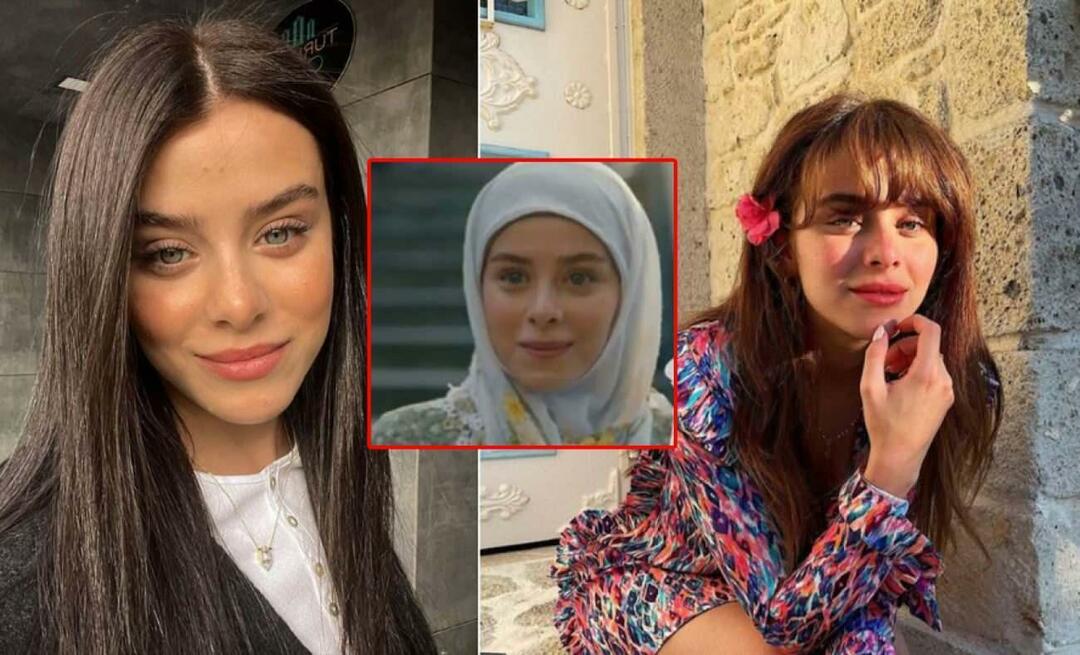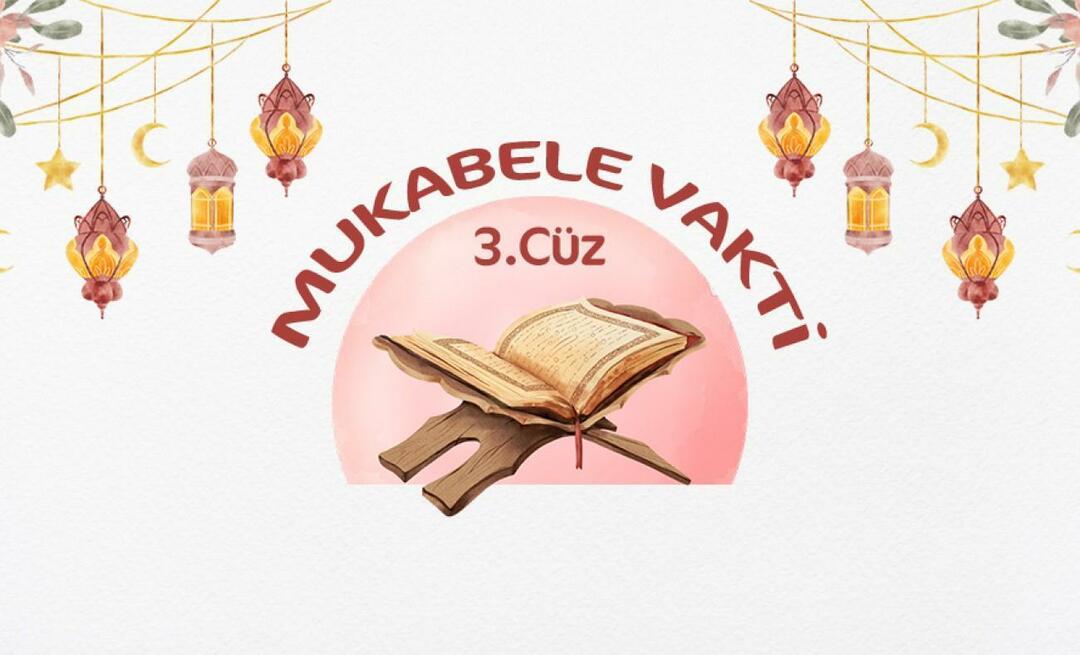Hur man skapar ett flödesschema i Microsoft PowerPoint
Microsoft Office Microsoft Powerpoint Microsoft / / September 01, 2021

Senast uppdaterad den

Ja, du kan skapa ett flödesschema i Microsoft PowerPoint. Ännu bättre, du kan göra det i bara några steg. Att göra ändringar i det är också en vind.
En Microsoft PowerPoint -presentation är bara lika kraftfull som innehållet på var och en av dess bilder. Ett alternativ är att skapa ett flödesschema. En typ av diagram, ett flödesschema representerar ett arbetsflöde eller en process och innehåller vanligtvis rutor och pilar. Du kan skapa ett flödesschema med dessa objekt i en PowerPoint -presentation för att hjälpa din publik att bättre förstå en lösningsmodell för ett givet problem. Så här gör du.
Skapa ett flödesschema i PowerPoint
Du kan infoga ett flödesschema i en PowerPoint -presentation med hjälp av en SmartArt -grafik. Att göra så:
- Öppen PowerPoint och presentationen du vill lägga till ett flödesschema.
- Gå till lämplig bild.
- Klick Smart konst på fliken Infoga.
- Till vänster väljer du Processkategori i dialogrutan Välj en SmartArt -grafik.
- Ett klick a flödesschema i den mellersta rutan för att se dess namn och beskrivning i den högra rutan i dialogrutan.
- Välj flödesschema du vill använda.
- Klick OK.
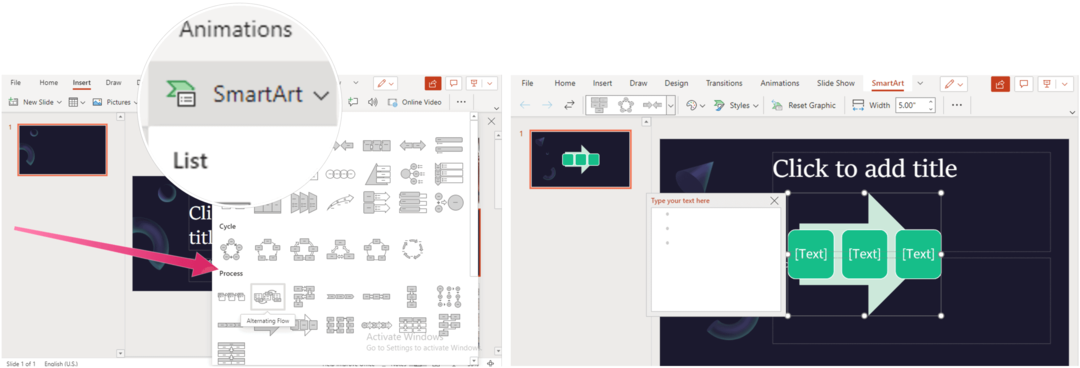
Nästa:
Klicka på [Text] platshållare med rätt steg i ditt flödesschema.
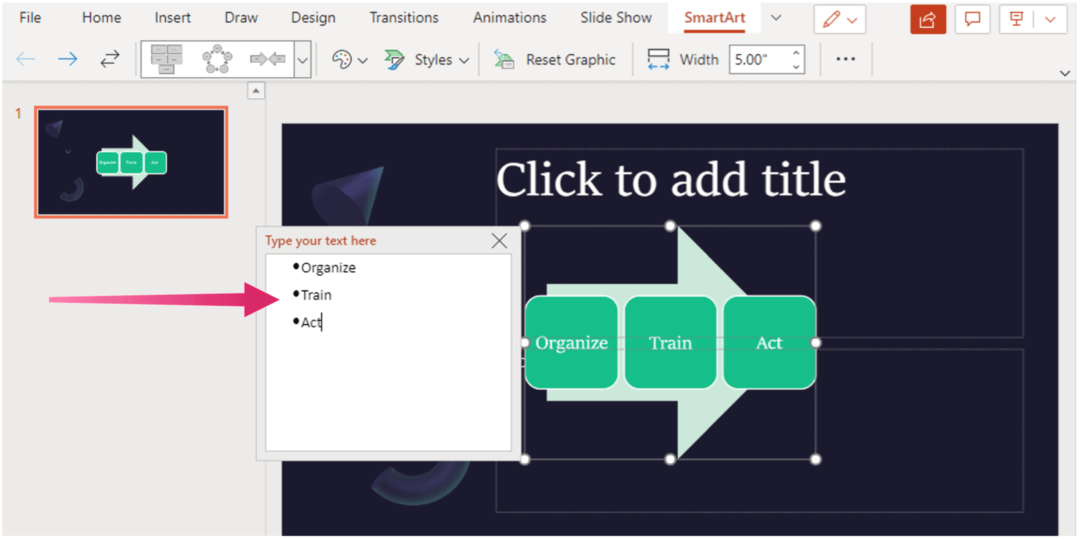
Du kan också ändra färg och stil på SmartArt -grafiken. Klicka på fliken SmartArt Design med din bild markerad och välj sedan Byt färg eller Stil och göra ändringar. Klick ÅterställaGrafisk för att återställa flödesschemat till sitt ursprungliga utseende.
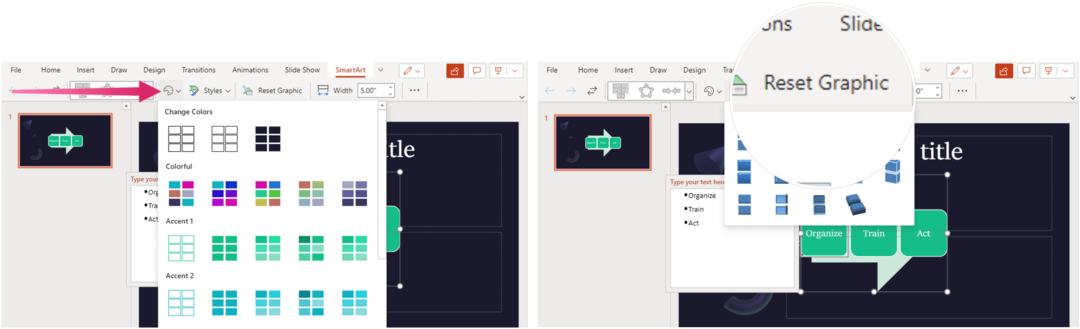
PowerPoint finns i Microsoft 365 -paketet. De Microsoft 365 -paket finns för närvarande i tre varianter för hemmabruk, inklusive en familj, personlig och hem- och studentplan. Prismässigt är den första $ 100 per år (eller $ 10/månad) och innehåller Word, Excel, PowerPoint, OneNote och Outlook för Mac. Medlemskapet omfattar upp till sex användare. Den personliga versionen är för en individ och kostar $ 70/år eller $ 6,99 per månad. Slutligen är studentplanen ett engångsköp på $ 150 och inkluderar Word, Excel och PowerPoint. Affärsanvändare kan välja mellan grundläggande, standard- och premiumplaner, från $ 5 per användare/månad.
Letar du efter mer att göra med Microsoft PowerPoint? Kolla upp hur man skapar en Microsoft PowerPoint -tidslinje för att visa datum, hur man ändrar teckensnitt på alla bilder i en PowerPoint -presentation, hur man tar bort en bildbakgrund i Microsoft PowerPoint, och många andra.
Så här rensar du Google Chrome -cacheminne, cookies och webbläsarhistorik
Chrome gör ett utmärkt jobb med att lagra din webbhistorik, cache och cookies för att optimera din webbläsares prestanda online. Så här gör hon ...
Prismatchning i butik: Så här får du priser online när du handlar i butiken
Att köpa i butik betyder inte att du måste betala högre priser. Tack vare prismatchningsgarantier kan du få rabatter online när du handlar i ...
Hur man ger en Disney Plus -prenumeration med ett digitalt presentkort
Om du har tyckt om Disney Plus och vill dela det med andra, så köper du ett Disney+ presentabonnemang för ...
Din guide för att dela dokument i Google Dokument, Kalkylark och Presentationer
Du kan enkelt samarbeta med Googles webbaserade appar. Här är din guide för delning i Google Dokument, Kalkylark och Presentationer med behörigheter ...